كيفية تمكين أو تعطيل لوحة الرموز التعبيرية في نظام التشغيل Windows 10
منوعات / / November 28, 2021
كيفية تمكين أو تعطيل لوحة الرموز التعبيرية في نظام التشغيل Windows 10: مع Windows Fall Creators Update v1709 ، قدم Windows 10 ميزة جديدة تسمى Emoji Panel أو Picker مما يتيح لك إضافة رموز تعبيرية بسهولة إلى الرسائل النصية أو أي تطبيق آخر من تطبيقات Microsoft مثل Word و Outlook إلخ. للوصول بسهولة إلى لوحة Emoji ، ما عليك سوى الضغط على "Windows Key + Dot (.)" أو "Windows Key + الفاصلة المنقوطة (؛)" وبعد ذلك يمكنك اختيار أي من الرموز التعبيرية التالية:

الآن للبحث بين آلاف الرموز التعبيرية ، تحتوي اللوحة أيضًا على خيار بحث يسهل على المستخدمين العثور على أي رموز تعبيرية مطلوبة بسرعة. ولكن في حالات قليلة ، يتم تعطيل لوحة الرموز التعبيرية افتراضيًا ولا توجد طريقة للوصول إليها ثم هذه المشاركة إذا كانت مناسبة لك. على أي حال ، دون إضاعة أي وقت ، دعنا نرى كيفية تمكين أو تعطيل لوحة الرموز التعبيرية في نظام التشغيل Windows 10 بمساعدة البرنامج التعليمي المدرج أدناه.
محتويات
- كيفية تمكين أو تعطيل لوحة الرموز التعبيرية في نظام التشغيل Windows 10
- الطريقة الأولى: تعطيل Emoji Panel في نظام التشغيل Windows 10
- الطريقة 2: تمكين Emoji Panel في نظام التشغيل Windows 10
كيفية تمكين أو تعطيل لوحة الرموز التعبيرية في نظام التشغيل Windows 10
تاكد من إنشاء نقطة استعادة فقط في حالة حدوث خطأ ما.
الطريقة الأولى: تعطيل Emoji Panel في نظام التشغيل Windows 10
1.اضغط على مفتاح Windows + R ثم اكتب رجديت واضغط على Enter للفتح محرر التسجيل.

2- انتقل إلى مفتاح التسجيل التالي:
الكمبيوتر \ HKEY_LOCAL_MACHINE \ SOFTWARE \ Microsoft \ الإدخال \ الإعدادات \ proc_1

3. الآن عليك أن تجد تمكينExpressiveInputShellHotkey DWORD والذي سيكون موجودًا تحت مفتاح فرعي تحت proc_1.
ملحوظة: يمكن أن يختلف موقع EnableExpressiveInputShellHotkey DWORD بناءً على اللغة أو المنطقة الخاصة بجهاز الكمبيوتر الخاص بك.
4. للبحث بسهولة في DWORD أعلاه ، ما عليك سوى الضغط على Ctrl + F لفتح مربع حوار "بحث" ثم اكتب "تمكين ExpressiveInputShellHotkey"واضغط على Enter.
5- بالنسبة لمنطقة الولايات المتحدة ، يجب أن يكون EnableExpressiveInputShellHotkey DWORD موجودًا في المفتاح التالي:
HKEY_LOCAL_MACHINE \ SOFTWARE \ Microsoft \ Input \ Settings \ proc_1 \ loc_0409 \ im_1
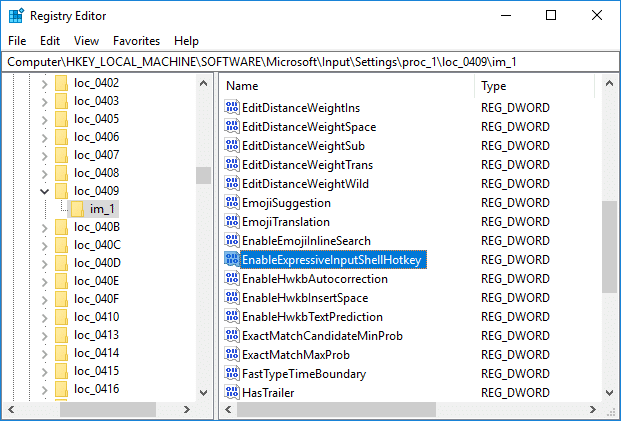
6. بمجرد حصولك على الموقع الصحيح لملف تمكينExpressiveInputShellHotkey DWORD ثم ببساطة انقر نقرًا مزدوجًا فوقه.
7- الآن غيّر قيمتها إلى 0 في حقل بيانات القيمة من أجل تعطيل Emoji Panel في نظام التشغيل Windows 10 وانقر فوق "موافق".
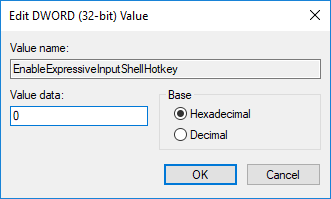
8. بعد إعادة التشغيل ، إذا ضغطت مفتاح Windows + نقطة (.) لن تظهر لوحة الرموز التعبيرية بعد الآن.
الطريقة 2: تمكين Emoji Panel في نظام التشغيل Windows 10
1.اضغط على مفتاح Windows + R ثم اكتب رجديت واضغط على Enter لفتح محرر التسجيل.

2- انتقل إلى مفتاح التسجيل التالي:
الكمبيوتر \ HKEY_LOCAL_MACHINE \ SOFTWARE \ Microsoft \ الإدخال \ الإعدادات \ proc_1

3.And انتقل إلى تمكينExpressiveInputShellHotkey DWORD أو ابحث عنه باستخدام مربع الحوار "بحث".
4. انقر نقرًا مزدوجًا فوقه غيّر قيمتها إلى 1 بغرض تمكين Emoji Panel في نظام التشغيل Windows 10 وانقر فوق "موافق".

5. أعد تشغيل الكمبيوتر لحفظ التغييرات.
موصى به:
- كيفية إخفاء محرك أقراص في نظام التشغيل Windows 10
- 7 طرق لفتح Windows PowerShell المرتفع في Windows 10
- كيفية استخدام Dynamic Lock في نظام التشغيل Windows 10
- تحقق من إصدار Windows 10 الذي لديك
هذا كل ما تعلمته بنجاح كيفية تمكين أو تعطيل لوحة الرموز التعبيرية في نظام التشغيل Windows 10 ولكن إذا كان لا يزال لديك أي أسئلة بخصوص هذه المشاركة ، فلا تتردد في طرحها في قسم التعليقات.



